一、安裝Nvidia驅動步驟:
1、到NV官網:http://www.nvidia.cn/Download/index.aspx?lang=cn 下載295.59版本Linux驅動。得到一個以.run結尾的安裝文件,賦予它可執行權限。如果開啟了SElinux模塊,請先禁用!
復制代碼代碼如下: # chmod +x NVIDIA-Linux-x86_64-295.59.run
2、編輯blacklist.conf文件,禁止nouveau模塊的加載:
復制代碼代碼如下: # vim /etc/modprobe.d/blacklist.conf
在文件末尾添加:
復制代碼代碼如下:blacklist nouveau
保存退出。
3、編輯grub.conf文件,禁止nouveau KMS的加載。
復制代碼代碼如下: # vim /etc/grub.conf
將如下:
復制代碼代碼如下: kernel /boot/vmlinuz-2.6.39-200.24.1.el6uek.x86_64 ro root=UUID=363dd151-b0dd-4bc5-b382-79bcb5edbb98</p>
<p>rd_NO_LUKS KEYBOARDTYPE=pc KEYTABLE=us rd_NO_MD LANG=zh_CN.UTF-8 rd_NO_LVM rd_NO_DM quiet numa=off
修改為:
復制代碼代碼如下: kernel /boot/vmlinuz-2.6.39-200.24.1.el6uek.x86_64 ro root=UUID=363dd151-b0dd-4bc5-b382-79bcb5edbb98</p>
<p>rd_NO_LUKS KEYBOARDTYPE=pc KEYTABLE=us rd_NO_MD LANG=zh_CN.UTF-8 rd_NO_LVM rd_NO_DM quiet numa=off</p>
<p>nouveau.modeset=0
保存退出。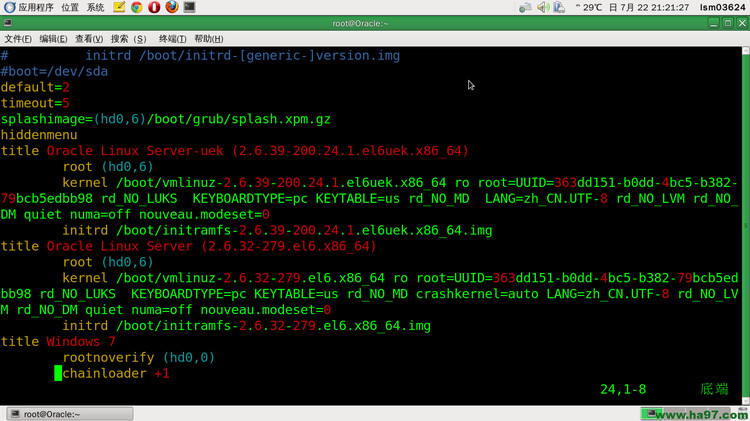
4、由於顯卡驅動不支持在X-Windows服務運行時進行,所以需要進入運行級別3 。運行init 3進入純字符終端模式就ok。
5、在字符終端下登錄,進入驅動安裝文件所在的目錄,使用以下命令運行安裝文件。
復制代碼代碼如下: # ./NVIDIA-Linux-x86_64-295.59.run
按照提示一步步進行,很簡單。安裝完成後,reboot重啟系統,在進入桌面之前會看到Nvidia的大Logo,表明Nvidia運行正常,看
視頻很流暢了,3D特效桌面也可以開啟了。
6、安裝多個內核或內核升級後編譯內核模塊:
使用官方驅動的一大缺點就是每次更新內核時都要重新編譯內核模塊。我安裝了兩個內核,安裝第二個內核的NV驅動時步驟有點不同。簡單說就是執行上文首次安裝的第4和5步,只是在第5步時有些差異:
復制代碼代碼如下: # ./NVIDIA-Linux-x86_64-295.59.run -K
在運行時添加-K參數代表只編譯內核模塊,而不再進行驅動程序文件的安裝。執行完後重啟即可。到此Nvidia官方驅動安裝完成。
二、啟用Plymouth圖形化啟動引導:
Plymouth 是在 Fedora 10之後中出現的圖形引導系統,而RHEL/CentOS 6.x是基於Fedora 12的。Nvidia 官方驅動本身是不支持KMS的,所以只能在引導時指定使用MESA的驅動來達到圖形化 Plymouth 的效果。
1、在品牌Logo出現後按Esc鍵進入GRUB界面,選擇內核,按e鍵進行編輯,在kernel行未添加vga=ask這個參數。
例如我的kernel行是
復制代碼代碼如下: kernel /boot/vmlinuz-2.6.39-200.24.1.el6uek.x86_64 ro root=UUID=363dd151-b0dd-4bc5-b382-79bcb5edbb98</p>
<p>rd_NO_LUKS KEYBOARDTYPE=pc KEYTABLE=us rd_NO_MD LANG=zh_CN.UTF-8 rd_NO_LVM rd_NO_DM quiet numa=off</p>
<p>nouveau.modeset=0
修改成
復制代碼代碼如下: kernel /boot/vmlinuz-2.6.39-200.24.1.el6uek.x86_64 ro root=UUID=363dd151-b0dd-4bc5-b382-79bcb5edbb98</p>
<p>rd_NO_LUKS KEYBOARDTYPE=pc KEYTABLE=us rd_NO_MD LANG=zh_CN.UTF-8 rd_NO_LVM rd_NO_DM quiet numa=off</p>
<p>nouveau.modeset=0 vga=ask
完成後按Enter退出編輯模式,按b鍵引導。
2、此時會屏幕上會提示按Enter查看可選顯示模式,Enter進入。
此時會顯示一個表格,顯示的是代碼和分辨率色深的對應值,從中找到適合自己屏幕分辨率和色深的值,或者自己喜歡的分辨率。比
如我的分辨率色深是 1024x768x32,在表上查到對應值是318。注意剛才得到的值其實是個16進制數,要在前面添加0x才行,比如我
的318此時就變成0×318。 此時輸入0×318,然後回車,就可以看到圖形化的Plymouth引導界面了。
3、可以將這個值做為每次引導的參數。編輯/boot/grub/grub.conf文件,添加vga=0×318。
復制代碼代碼如下: # vim /etc/grub.conf
將
復制代碼代碼如下: kernel /boot/vmlinuz-2.6.39-200.24.1.el6uek.x86_64 ro root=UUID=363dd151-b0dd-4bc5-b382-79bcb5edbb98</p>
<p>rd_NO_LUKS KEYBOARDTYPE=pc KEYTABLE=us rd_NO_MD LANG=zh_CN.UTF-8 rd_NO_LVM rd_NO_DM quiet numa=off</p>
<p>nouveau.modeset=0
修改成
復制代碼代碼如下: kernel /boot/vmlinuz-2.6.39-200.24.1.el6uek.x86_64 ro root=UUID=363dd151-b0dd-4bc5-b382-79bcb5edbb98</p>
<p>rd_NO_LUKS KEYBOARDTYPE=pc KEYTABLE=us rd_NO_MD LANG=zh_CN.UTF-8 rd_NO_LVM rd_NO_DM quiet numa=off</p>
<p>nouveau.modeset=0 vga=0x318
之後每次都會使用0×318對應的分辨率去啟用Plymouth引導了。
Plymouth會隱藏引導信息。要查看引導信息,請在引導過程中按Esc鍵,或者在引導後在/var/log/boot.log 中查看。也可以從內核
命令行中刪除 rhgb(我一向都刪了這個),plymouth就會顯示所有引導信息,在登錄屏幕中還有狀態圖標來查看引導警告。